如何創建可啟動USB驅動器
發布時間: Mar 28, 2022
發布人: Sandra
開始創建可啟動USB驅動器時,請確保可以從USB可啟動驅動器啟動計算機。如果您不確定,請閱讀“如何從LiveBoot USB驅動器啟動計算機”。我們建議您在打開刻錄軟件之前將USB驅動器插入計算機。創建可啟動USB驅動器的整個過程只需3個步驟。請按照下面的步驟進行操作。
注意:此USB刻錄軟件將格式化您的USB。如果您有重要數據,請先備份。請勿嘗試單擊/打開/解壓縮/解壓縮/安裝“.ISO”文件。
如何創建可啟動的USB驅動器
在這些步驟之前,先在這里獲取Wondershare?LiveBoot。
第1步:點擊刻錄
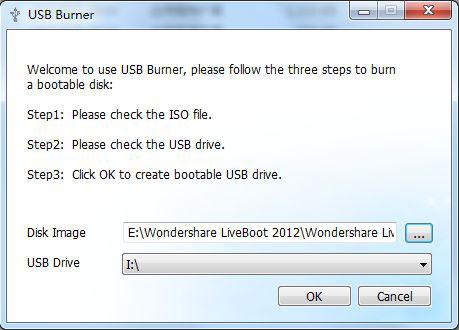
點擊“立即刻錄USB驅動器!”后?在LiveBoot向導界面上,將啟動刻錄機窗口。刻錄軟件將自動找到圖像文件(ISO文件)和USB驅動器。如果刻錄軟件找不到圖像文件(ISO文件)或USB驅動器,請手動指定。
第2步:單擊“確定”開始
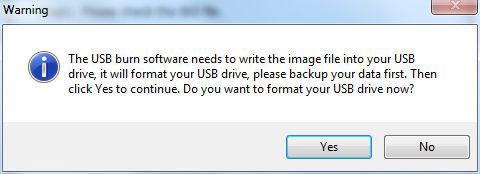
在刻錄過程之前,您將看到一個彈出窗口:
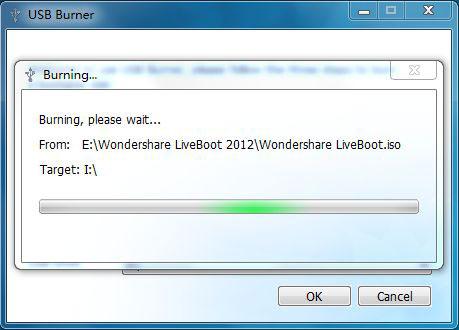
注意:USB刻錄軟件將格式化您的USB驅動器,請先備份您的數據。然后開始燃燒過程。
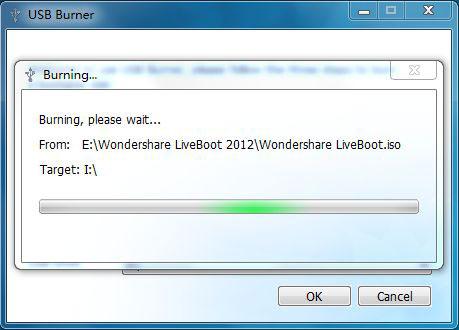
刻錄/創建可啟動USB驅動器需要幾分鐘時間。完成后,您將獲得以下信息。
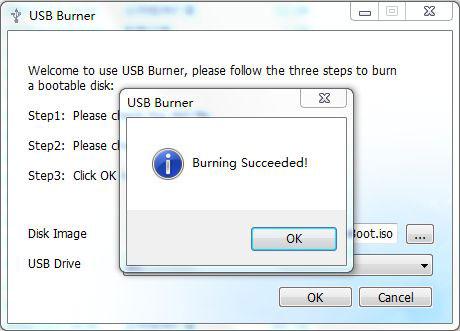
第3步:單擊“確定”完成
單擊“確定”完成刻錄過程。燒焦的USB應包括:BOOT,EFI,EZBOOT,SOURCES四個文件夾和一個BOOTMGR文件。
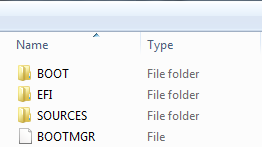
現在您已經完成了可啟動的LiveBoot USB驅動器創建,您可以使用它來啟動任何崩潰的筆記本電腦和臺式機。
恢復由創建可啟動USB驅動器引起的丟失數據
使用錯誤的操作來創建可啟動的USB驅動器將導致硬盤驅動器數據丟失或最壞的將損壞硬盤驅動器,格式化的硬盤驅動器和無法訪問的數據。在這些情況下,您將需要一個功能強大的USB恢復軟件來檢索丟失的數據。

萬興恢復專家 - 最好的硬盤恢復軟件
- 有效,安全,完整地從任何存儲設備中恢復丟失或刪除的文件,照片,音頻,音樂,電子郵件。
- 支持從回收站,硬盤驅動器,存儲卡,閃存驅動器,數碼相機和便攜式攝像機恢復數據。
- 支持在不同情況下恢復突然刪除,格式化,丟失分區,病毒攻擊,系統崩潰的數據。
分享到:

